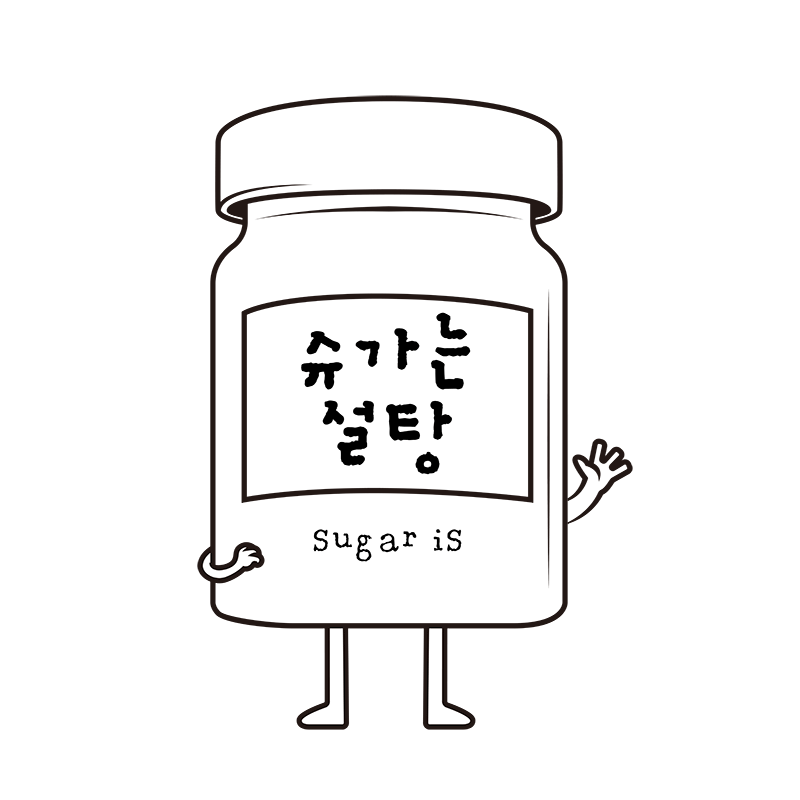visual studio code / vscode에서 코드를 프린트하려고 했더니 기본 기능엔 없다
확장 프로그램을 찾아보니 printcode라는 프로그램이 있다
남들은 잘도 되는 모양인데 개뿔 시키는 대로 했는데도 반응이라고는 1도 없다
몇시간 헤맨 끝에 겨우 프린트에 성공했다
원체 컴맹에 영어는 ABC밖에 모르다 보니 각종 고장을 수리하는 일이 여간 힘든 게 아니다
그럼 이제부터 문제의 원인과 해결 방법을 알려주겠다
이 포스팅의 목적은 아래와 같다
1. vscode에서 code print 하기
2. codeprint 확장 프로그램 안되는 이유 살펴보기 : 사실 이유는 지금도 잘 모른다
3. codeprint 고장 수리해서 프린트 성공하기
자, 이제 정말로 시작한다
이 포스트를 보고 있는 사람들 대부분은 나같은 컴맹일 거라 생각해서 처음부터 차근차근 진행하겠다
나는 컴맹이 아니다 싶은 냥반들은 1. printcode 설치하기는 뛰어넘어도 좋다
1. printcode 설치하기
자, 우리 영어는 몰라도 숫자는 안다
숫자를 보고 순서대로 따라하자 mac
① vscode를 켜고 왼쪽 버튼 중에 맨 밑에 있는 블럭같이 생긴 놈을 클릭한다
② 패널에 나타난 검색창에 printcode를 넣는다
③ printcode를 검색하니 어차피 하나밖에 안나온다 클릭해서 설치를 누르자

2. printcode 사용법
설치 후 코드로 돌아가서 F1키 / 맥은 fn + F1키를 누르면 활성화 되는 검색창에
printcode를 타이핑 하거나 눌러서 실행하면 원래는 프린트 창이 열리는 게 정석이다
① F1키 누르기
② 새로 나타난 상단 검색창에 printcode를 타이핑 하려고 하면 지가 알아서 모습을 비춘다 그냥 클릭하자
원래는 이렇게 하면 프린트가 되는 게 정상이란 말이다

3. printcode 안되는 이유? 고장 수리하기
근데 난 안된다 나만 안되나 보다 검색해도 왜 안되는지는 커녕 관련 글도 찾기 힘들다
내 맥이 썩은건지 내가 썩은건지 둘 중 하나는 썩은 게 확실하다 아무튼 안되더라
무슨 오류라도 뜨면 뭐가 문제겠거니 하겠지만 오류는 커녕 그냥 무반응
안되는 이유는? 컴맹이라 여전히 잘 모른다 어쨌든 고치긴 했으니 묻지도 따지지도 말고 따라해보자

① 상단 메뉴에서 code - 기본설정 - 설정 순으로 클릭한다

① 설정 창이 열리면 순서대로 클릭하자 [ 확장 - PHP - settings.json에서 편집 ]

나는 열린 setting.json에서 블록 친 네줄을 추가해줬다
앞에 있는 나머지 코드들은 다른 확장 프로그램 세팅인 거 같은데 잘 모른다
잘 모르니까 여러분도 건들지 말자
아 물론 나랑은 다른 확장 프로그램들을 깔았을 테니 모양도 다 다르리라 예상한다
모르면 일단 건들지 말자
코드 4줄은 맨 뒤에다 추가하면 된다
물론 { } 이놈들 사이에는 넣어야 된다
자, 이제 여러분들이 할 일은 한가지
아래의 코드를 복붙하자
"printcode.browserPath": "/Applications/Google Chrome.app/Contents/MacOS/Google Chrome",
"printcode.webServerPort": 3000,
"php.validate.enable": false,
"php.validate.executablePath": "/usr/local/bin/php"
! 여기서 주의할 점은 1,2,3번째 줄은 마지막에 콤마(,)가 있고 마지막줄은 콤마가 없다
! 4번째 줄은 맥용 위치를 잡아주는 거다 / 윈도우용은 알아서 검색하자
복붙 + 저장이 끝나면 vscode를 재실행한다
그리고 2. printcode 사용법 으로 돌아가서 시키는 대로 하면 프린트가 된다
'각종 고장수리' 카테고리의 다른 글
| 매직마우스 연결이 거부됨 해결방법 (1) | 2022.04.11 |
|---|---|
| 맥북 vscode php live server 안될 때 xampp 사용법 (0) | 2022.04.05 |
| 맥북 아이패드 사이드카 화면미러링 끊김 해결방법 (0) | 2022.03.29 |
| 맥 산돌구름 갑자기 안될 때 해결 방법 (0) | 2022.03.23 |
| you don't have permission to access/on this server 해결 방법 (0) | 2022.03.22 |